Descubra como automatizar tarefas em seu servidor com este guia completo de Cron Job para economizar tempo e aumentar a eficiência.
O Cron Job é uma ferramenta de agendamento de tarefas que permite automatizar a execução de comandos em um determinado momento ou com uma determinada frequência. Com o Cron Job, você pode automatizar tarefas como backups de bancos de dados, envio de relatórios por e-mail, atualizações de software e muito mais, economizando tempo e esforço no gerenciamento do seu servidor. Neste guia completo, vamos explorar tudo o que você precisa saber para começar a utilizar o Cron Job e automatizar suas tarefas. Vamos lá?
O que é o Cron Job e como ele funciona
O Cron Job é uma ferramenta de agendamento de tarefas em sistemas Unix e Unix-like. Ele permite agendar a execução de comandos ou scripts em um momento específico ou com uma determinada frequência.
O Cron Job é composto por um arquivo de configuração chamado crontab, que contém as informações de agendamento das tarefas, e um daemon que é responsável por executar essas tarefas nos momentos programados.
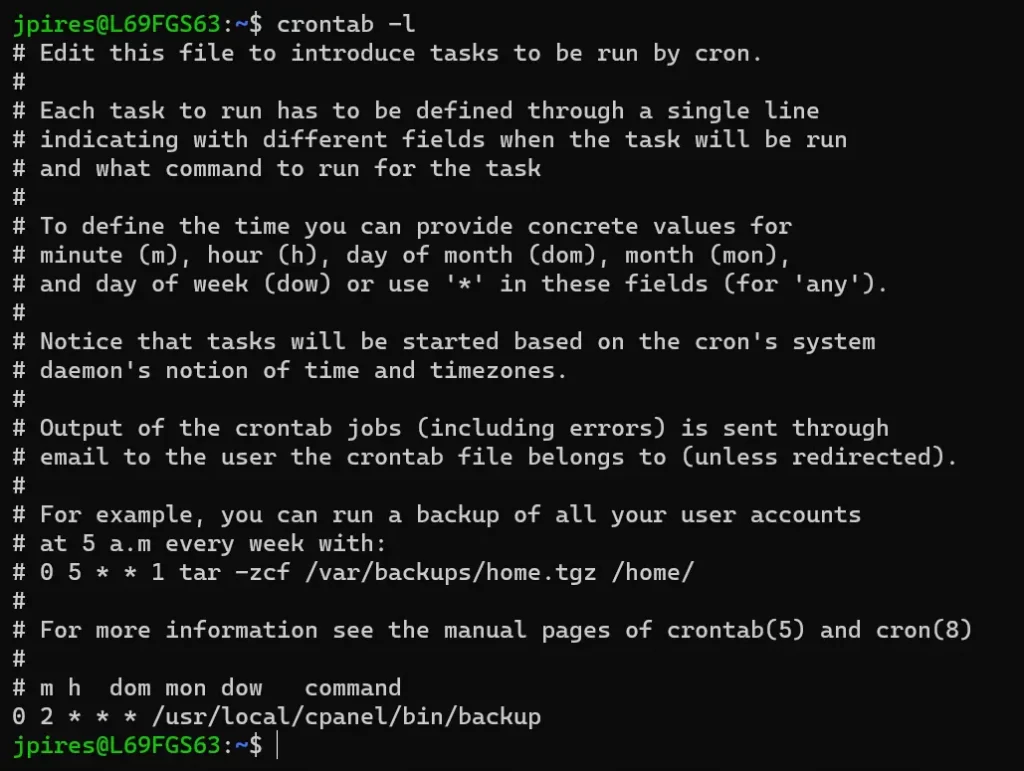
As tarefas podem ser agendadas em intervalos de minutos, horas, dias, semanas ou meses, e as expressões Cron são utilizadas para especificar o momento exato de execução. As expressões Cron utilizam campos separados por espaços que representam os diferentes elementos da data e hora em que a tarefa deve ser executada, como minutos, horas, dias do mês, mês e dia da semana.
Uma vez agendadas, as tarefas são executadas automaticamente pelo Cron Job, sem a necessidade de intervenção do usuário. É possível agendar tarefas para uma hora específica do dia ou para períodos de tempo específicos, o que é útil para executar backups, atualizações de software, envio de e-mails e outras tarefas rotineiras.
Como funciona a sintaxe do Cron Job?
A sintaxe do cron job consiste em cinco campos separados por espaços, que indicam o horário e a frequência de execução da tarefa. Os cinco campos são os seguintes:
* * * * * - - - - - | | | | | | | | | +----- dia da semana (0 - 6) (Domingo=0) | | | +------- mês (1 - 12) | | +--------- dia do mês (1 - 31) | +----------- hora (0 - 23) +------------- minuto (0 - 59)
Cada campo pode ser preenchido com um valor numérico, um intervalo de valores separados por um hífen, uma lista de valores separados por vírgula, um valor com um intervalo de tempo especificado usando uma barra ou o caractere especial “*” para indicar “qualquer valor”.
Por exemplo, se quisermos agendar uma tarefa para ser executada às 9h da manhã todos os dias da semana, a sintaxe seria a seguinte:
0 9 * * *
O primeiro campo representa o minuto, então “0” indica que a tarefa será executada no início da hora. O segundo campo representa a hora, então “9” indica que a tarefa será executada às 9h da manhã. Os últimos três campos indicam que a tarefa deve ser executada todos os dias do mês, todos os meses e em todos os dias da semana.
Além disso, é possível definir um comando ou script a ser executado, adicionando-o no final da linha de configuração. Por exemplo:
0 9 * * * /usr/bin/meu-script.sh
Isso significa que o script “/usr/bin/meu-script.sh” será executado às 9h da manhã todos os dias da semana.
Importante notar que a sintaxe do cron job pode variar ligeiramente entre diferentes sistemas Unix/Linux e suas versões.
Entender a sintaxe do Cron Job é muito importante para entender o potencial de uso dessa ferramenta, mas para elaborar um Cron Job que funcione num período muito específico você pode utilizar ferramentas online gratuitas que criam a sintaxe ideal da sua cron job como o Crontab Generator.
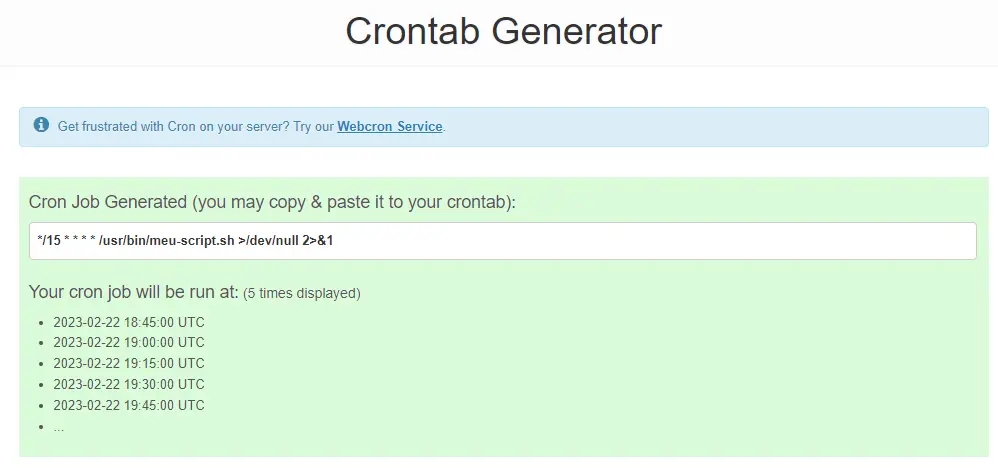
Nota: Em servidores compartilhados da HostGator, os Cron Jobs são limitados em intervalos de no mínimo 15 minutos, evitando a sobrecarga no servidor.
Como criar um Cron Job via linha de comando
O comando de linux crontab permite agendar comandos, scripts e programas para serem executados automaticamente em intervalos regulares de tempo. Aqui estão os passos básicos para usar o crontab:
- Abra um terminal de linha de comando.
- Digite o comando
crontab -epara editar o arquivo de agendamento do usuário atual. Para saber editar o arquivo, é recomendável conhecer melhor sobre os editores de texto de terminal como o vim. Confira como usar o editor de texto Vim do Linux. - Adicione as linhas que descrevem as tarefas que deseja agendar, usando a sintaxe apropriada.
- Salve e feche o arquivo de agendamento.
Aqui está um exemplo de sintaxe para agendar uma tarefa para ser executada a cada hora:
0 * * * * /usr/bin/comando-a-ser-executado
Nesse exemplo, 0 indica que a tarefa deve ser executada quando o relógio do sistema marca o início da hora (00:00, 01:00, 02:00, etc.). Os asteriscos após o número zero indicam que a tarefa deve ser executada em qualquer dia do mês, qualquer mês do ano, qualquer dia da semana. /usr/bin/comando-a-ser-executado é o caminho completo para o comando, script ou programa que você deseja executar.
Existem várias variações do comando crontab, incluindo:
crontab -l: lista as tarefas agendadas atualmente.crontab -r: remove todas as tarefas agendadas do usuário atual.crontab -u <username>: permite que o usuário atual edite as tarefas agendadas de outro usuário (substituausernamepelo nome de usuário desejado).crontab -e -u <username>: permite que o usuário atual edite suas próprias tarefas agendadas ou as tarefas agendadas de outro usuário (substituausernamepelo nome de usuário desejado).crontab -i: solicita confirmação antes de remover todas as tarefas agendadas do usuário atual.
Essas são algumas das variações mais comuns do comando crontab. Consulte o manual do usuário para obter mais informações sobre como usar o crontab em um sistema específico.
Como criar um Cron Job no cPanel
O cPanel possibilita a criação de cron jobs via interface de usuário invés do terminal, facilitando a criação de tarefas programadas. Confira a seguir como criar um Cron Job no cPanel:
- Acesse o cPanel da sua hospedagem.
- Em seguida acesse o menu Tarefas Cron.
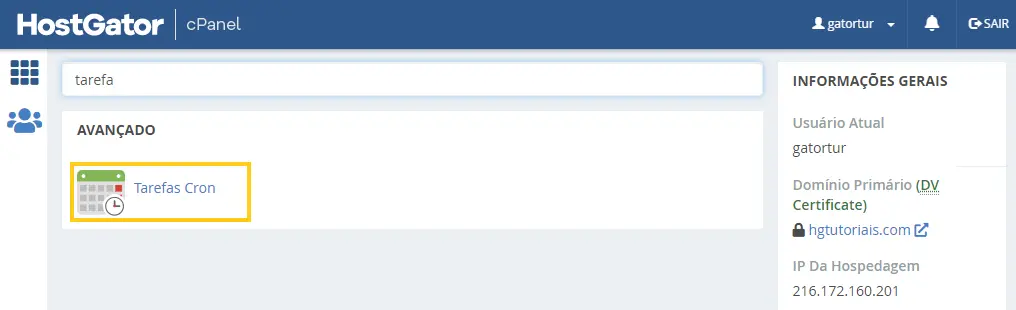
- Defina o período de execução do seu comando e o comando a ser executado. Por fim, clique em Adicionar nova tarefa cron.
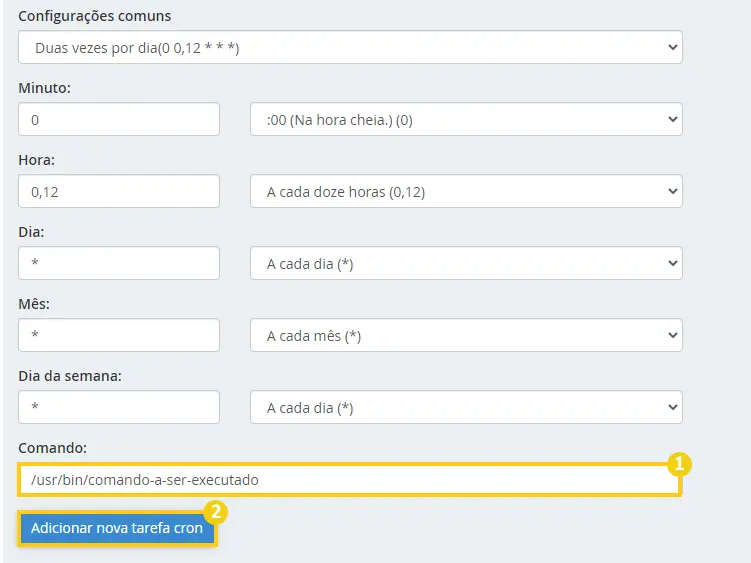
- Pronto! Seu Cron Job já está criado e pronto para ser executado!
Nota: Em servidores compartilhados da HostGator, os Cron Jobs são limitados em intervalos de no mínimo 15 minutos, evitando a sobrecarga no servidor.
Considerações Finais
Nesse artigo você aprendeu o que é um Cron Job e como criar automatizações tanto no terminal de comandos quanto no cPanel.
Se você sentiu alguma dificuldade ou então tem alguma sugestão de algo que não foi mencionado, basta deixar aí nos comentários que no futuro podemos trazer atualizações para este artigo. Também indico esses outros materiais relacionados com este assunto:
Até a próxima! :^)







